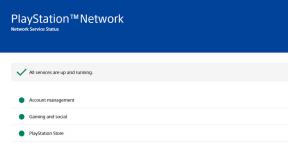Redmi 5 und Redmi 5 Plus: So starten Sie im Fastboot-Modus neu
Android Tipps & Tricks / / August 05, 2021
Booten derRedmi 5 Plus in den Fastboot-Modus zu wechseln ist keine große Herkulesaufgabe. Sie müssen keine Apps oder Programme von Drittanbietern verwenden und riskieren nichts. Die Neustartsequenz ist sicher und kann sogar von einem Anfänger durchgeführt werden. Darüber hinaus wird die Garantie Ihres Telefons durch Anwendung der folgenden Richtlinien nicht aufgehoben, selbst wenn Sie die Verwendung des Telefons in Betracht ziehen fastboot Modus für die Durchführung anderer inoffizieller Operationen.

Das Verfahren ist wie bei den meisten Android-Geräten. Da Sie ein Android-Telefonbenutzer sind, sollten Sie mit dem Fastboot-Modus vertraut sein, wenn Sie Aktivitäten ausführen möchten, z. B. die Implementierung von OTAs manuell, Erstellen eines Backups für das Android-Telefon, manuelles Aktualisieren mit offiziellen Updates (die vollständige Firmware, nicht die von OTA erstellte), Erhalten des Root-Zugriffs, benutzerdefiniertes Flashen Wiederherstellungsimages wie CWM- oder TWRP-Wiederherstellung, einschließlich benutzerdefinierter ROMs wie CyanogenMod, AOKP oder Paranoid Android, Entfernen von Standard-Apps, Übertakten Ihres Android-Geräts und anderer Prozesse.
Möglicherweise können Sie versehentlich darauf zugreifen, und wenn Sie sich erst einmal mit der Funktionsweise vertraut gemacht haben, kann dies die Wahrscheinlichkeit verringern, dass Sie ausflippen und leicht wieder herauskommen.
EMPFOHLENE LESUNG: So entsperren Sie den Bootloader auf Redmi 5 und 5 Plus
Der Fastboot-Modus ist dem Menü für den Wiederherstellungsmodus ziemlich ähnlich. Sie sind beide standardmäßig verfügbar und standardmäßig ausgeblendet. Sie können in beiden Modi auch Wartungs- und Wiederherstellungsvorgänge durchführen. Sie sind auch ganz anders. Während der Wiederherstellungssystemmodus eher den Anpassungs- und Optimierungsfeldern gewidmet ist, wird der Fastboot-Modus häufig beim Flashen verwendet.
So starten Sie Redmi 5 Plus im Fastboot-Modus neu
Um ein Redmi 5 plus-Gerät schnell zu starten, müssen Sie lediglich die Ein- / Aus-Taste einige Sekunden lang gedrückt halten, bis das Power-Menü angezeigt wird. Es gibt vier verschiedene Optionen in diesem Menü, aber wir werden sie alle außer der Option "Ausschalten" ignorieren. Tippen Sie auf die Option Ausschalten und dann erneut darauf, damit das Gerät heruntergefahren wird. Das vollständige Herunterfahren sollte je nach Intensität der ausgeführten Hintergrundaufgaben einige Sekunden dauern.
Halten Sie nach dem Ausschalten des Geräts gleichzeitig die Ein- / Aus-Taste und die Lautstärketaste 2-4 Sekunden lang gedrückt, bis ein spezieller Begrüßungsbildschirm angezeigt wird. Sie sollten das Xiaomi-Maskottchen auf dem Bildschirm sehen.
NB: Es ist ratsam, die Telefonhülle zu entfernen, bevor Sie dies versuchen (obwohl dies nicht obligatorisch ist).
Zu diesem Zeitpunkt müssen Sie das Gerät möglicherweise mit einem USB-Kabel an den PC anschließen, wenn Sie Änderungen vornehmen oder einen Befehl auf Ihrem Gerät ausführen möchten. Wenn Sie etwa 30 bis 60 Sekunden in diesem Fastboot-Modus bleiben, wird das Gerät heruntergefahren. Sie müssen also auf jeden Fall darauf vorbereitet sein, was Sie in diesem Modus vorhaben. Dies ist eine gute Nachricht für alle, die versehentlich in den Fastboot-Modus booten und nicht wissen, wie sie aussteigen sollen, oder einfach nur experimentieren und sehen möchten, ob sie dies können.
Sobald es automatisch heruntergefahren wird, können Sie nur die Ein- / Aus-Taste gedrückt halten und es wird normal wieder hochgefahren.
In Summe;
~ Schalten Sie Ihr Redmi 5 plus-Gerät vollständig aus.
~ Halten Sie die Ein- / Aus-Taste und die Lautstärketaste gleichzeitig einige Sekunden lang gedrückt
~ Lassen Sie die beiden Tasten los, sobald das Xiaomi-Maskottchen erscheint.
~ Du bist im Fastboot-Modus !!
Ich hoffe, diese Anleitung hat Ihrem Telefon beim Neustart in den Fastboot-Modus geholfen.
Ikechukwu Onu ist ein Autor, Front-End-Entwickler und digitaler Junkie mit einem tiefen Interesse an allen technischen Dingen, insbesondere an Android. Wenn er keine Gadgets oder Apps überprüft, trägt er gerne in Gruppen und Foren bei, bastelt an Websites und trifft sich mit Freunden.